¡Sumérgete en el mundo de Como Insertar Texto En Un Cuadro De Word, donde el texto cobra vida dentro de marcos elegantes! Prepárate para desentrañar los secretos de esta fascinante herramienta, desde insertar cuadros de texto hasta alinearlos y personalizarlos con destreza.
En esta guía integral, te guiaremos a través de cada paso, brindándote instrucciones claras y consejos prácticos para dominar el arte de insertar texto en cuadros de Word. ¡Comencemos este emocionante viaje de organización y presentación visual!
Insertar Texto en un Cuadro de Texto
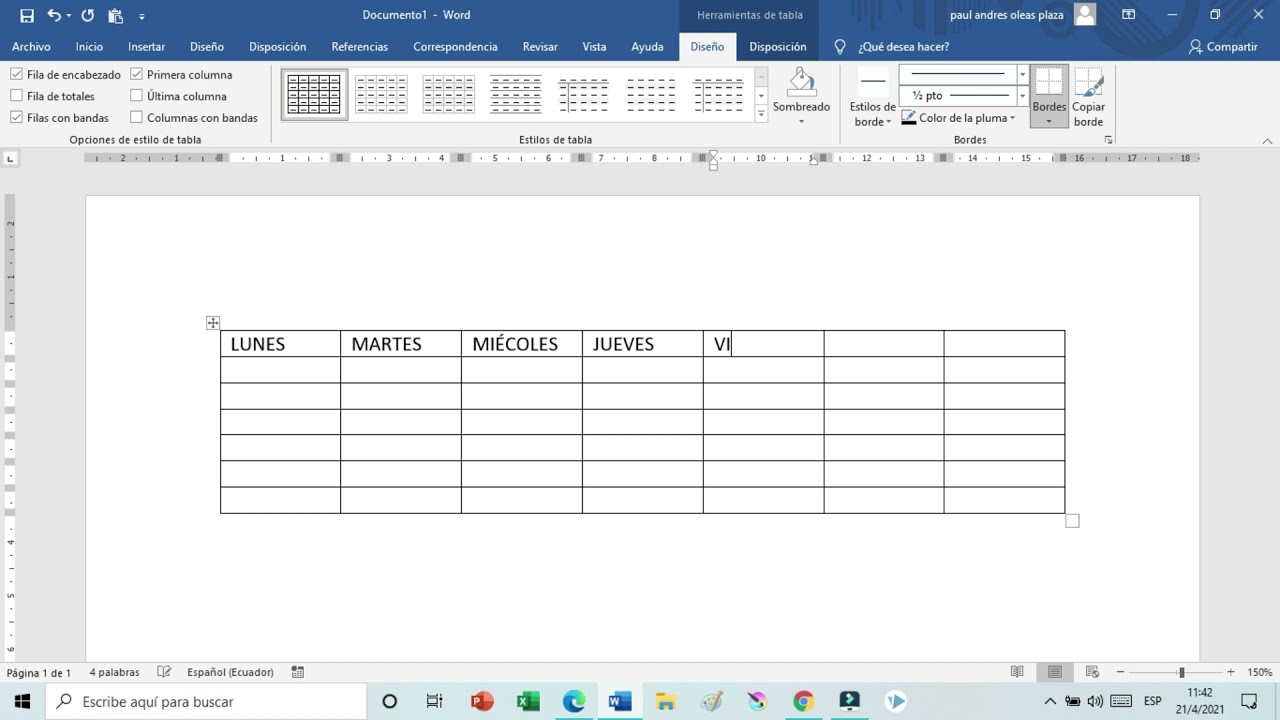
¡Hola a todos! Bienvenidos a nuestra guía paso a paso sobre cómo insertar texto en un cuadro de texto en Microsoft Word. Este poderoso truco puede ayudarte a agregar un toque especial a tus documentos, resaltar información importante o simplemente organizar tu contenido de manera efectiva.
¡Así que vamos a sumergirnos!
Insertar un Cuadro de Texto
Insertar un cuadro de texto en Word es muy fácil. Simplemente sigue estos pasos:
- Ve a la pestaña “Insertar” en la cinta de opciones.
- Haz clic en el botón “Cuadro de Texto” en el grupo “Texto”.
- Aparecerá un menú desplegable con varias opciones de cuadro de texto.
- Selecciona el tipo de cuadro de texto que desees y haz clic en él.
- El cursor del mouse cambiará a una cruz.
- Haz clic y arrastra para dibujar el cuadro de texto en el documento.
¡Y listo! Has insertado con éxito un cuadro de texto en tu documento de Word. Ahora puedes comenzar a agregar texto y darle formato según tus necesidades.
Editar y Formatear el Texto
Una vez que hayas insertado un cuadro de texto, puedes editar y formatear el texto en su interior como lo harías con cualquier otro texto en Word.
- Para editar el texto, simplemente haz clic dentro del cuadro de texto y comienza a escribir o editar el texto existente.
- Para formatear el texto, utiliza las opciones de formato de la cinta de opciones, como fuente, tamaño, color, negrita, cursiva y subrayado.
- También puedes ajustar el tamaño y la posición del cuadro de texto arrastrando sus bordes o usando las opciones de “Tamaño” y “Posición” en el grupo “Organizar” de la pestaña “Formato”.
¡Experimenta con diferentes opciones de formato para crear cuadros de texto únicos y llamativos que complementen tus documentos!
Insertar Imágenes y Tablas en Cuadros de Texto
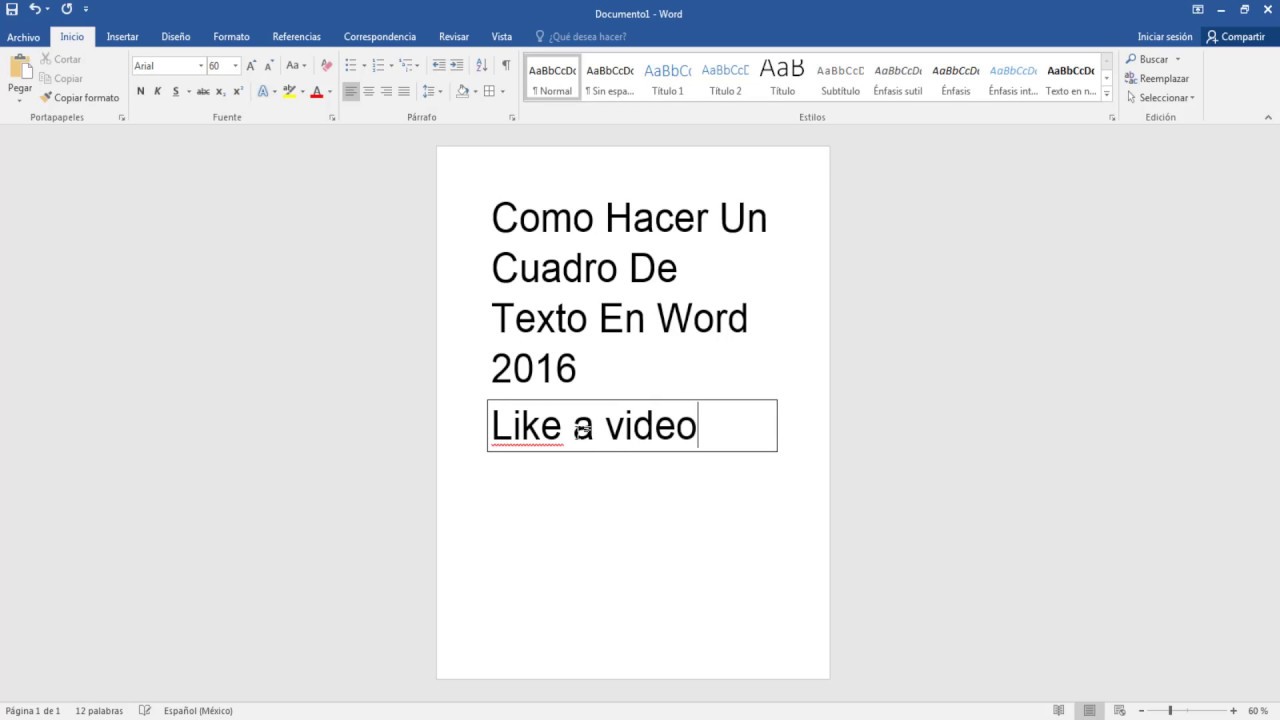
Para enriquecer aún más tus cuadros de texto, puedes insertar imágenes y tablas. Esto te permite agregar contenido visual y organizar la información de manera efectiva.
Insertar Imágenes
* Haz clic en el cuadro de texto y ve a la pestaña “Insertar”.
- Haz clic en “Imágenes” y selecciona la imagen que deseas insertar.
- La imagen aparecerá dentro del cuadro de texto. Puedes ajustar su tamaño y posición arrastrando los controladores.
Insertar Tablas, Como Insertar Texto En Un Cuadro De Word
* Haz clic en el cuadro de texto y ve a la pestaña “Insertar”.
- Haz clic en “Tabla” y selecciona el número de filas y columnas que deseas.
- La tabla aparecerá dentro del cuadro de texto. Puedes editar el contenido de las celdas y ajustar el tamaño y la posición de la tabla arrastrando los controladores.
Utilizar Cuadros de Texto para Organizar el Contenido: Como Insertar Texto En Un Cuadro De Word
Los cuadros de texto son una herramienta valiosa para organizar y estructurar el contenido de un documento de Word. Permiten crear secciones, encabezados y citas independientes que pueden moverse y ajustarse fácilmente.
Crear Secciones
Utiliza cuadros de texto para crear secciones distintas dentro de un documento. Por ejemplo, puedes crear un cuadro de texto para la introducción, otro para el cuerpo principal y otro para la conclusión. Esto ayuda a dividir el contenido en partes lógicas y facilita la navegación.
Encabezados
Los cuadros de texto también pueden servir como encabezados. Al colocar un cuadro de texto en la parte superior de una página o sección, puedes crear un encabezado destacado que llame la atención del lector.
Citas
Los cuadros de texto son una excelente manera de resaltar citas importantes o pasajes de texto. Al colocar la cita dentro de un cuadro de texto, puedes separarla del texto principal y darle un énfasis visual.
¡Has llegado al final de nuestra aventura de Como Insertar Texto En Un Cuadro De Word! Ahora estás equipado con las habilidades para insertar, editar y formatear texto en cuadros de Word como un profesional. Utiliza este conocimiento para mejorar tus documentos, organizar tu contenido y dejar una impresión duradera en tu audiencia.





